cdr怎么绘制弧线?以下内容主要是在电子数码产品中针对遇上cdr怎么画弧线等问题,我们该怎么处理呢。现在让我们一起往下看吧,希望能帮你解决到相关问题。
cdr怎么绘制弧线
cdr这么可绘制弧线了 :
1、第一步,在工具箱中,单击【折线工具】。
2、第二步,在绘图窗口中单击,然后松开鼠标按钮。
3、第三步,按住 Alt 键并移动指针以创建弧线,单击以完成弧线。
4、第四步,松开 Alt 键以返回到手绘,双击以结束线条。
cdr怎么画弧线
第一:打开CDR后新建一个文档,选择工具箱的【贝塞尔工具】、【钢笔工具】、【B样条工具】、【3点曲线工具】等,都可以画出弧线,或者可以选择【椭圆形工具】,在上方的属性栏中选择【弧形】,设置好弧形的【起始和结束角度】后;
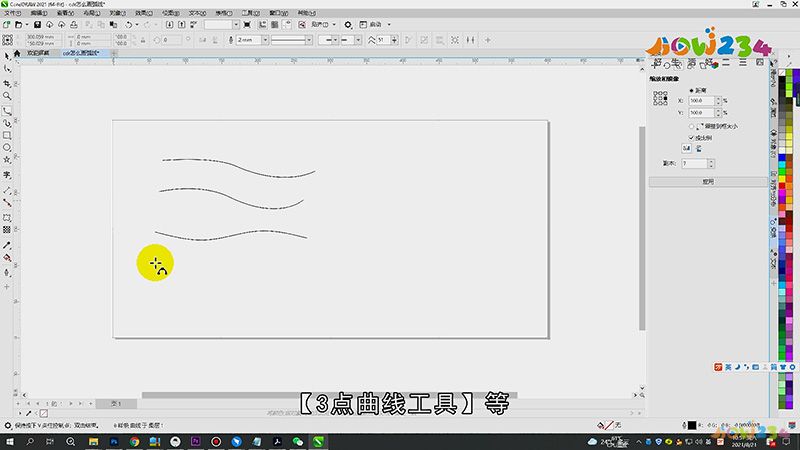
第二:按住鼠标在画布中拖动即可画出弧线,或者选中一条直线,然后选择工具箱中的【变形工具】,设置变形方式为【扭曲变形】,鼠标左键按住直线的一端拖拽出变形操控点,拖动鼠标即可将直线变成弧线;
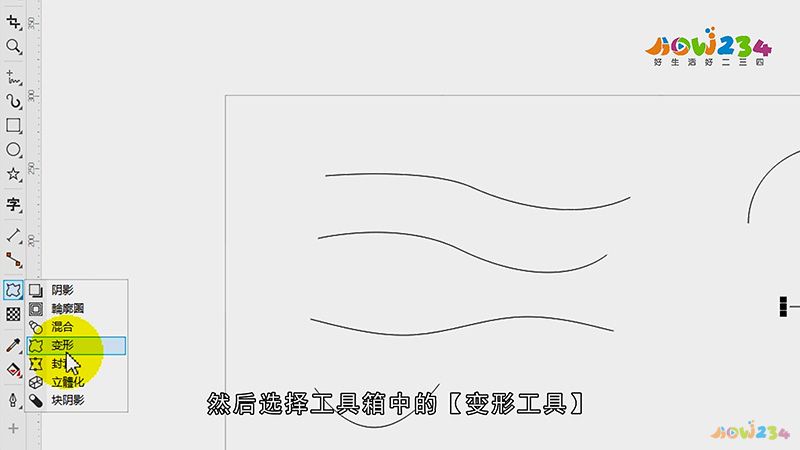
总结
本图文教程演示机型:戴尔-成就5890,适用系统:windows10家庭版,软件版本:CorelDRAW 2021;以上就是关于cdr怎么画弧线的全部内容,希望本文的介绍能帮你解决到相关问题,如还需了解其他信息,请关注本站其他相关信息。
